ARES 7 : LDR’Lİ DİMMER DEVRESİ
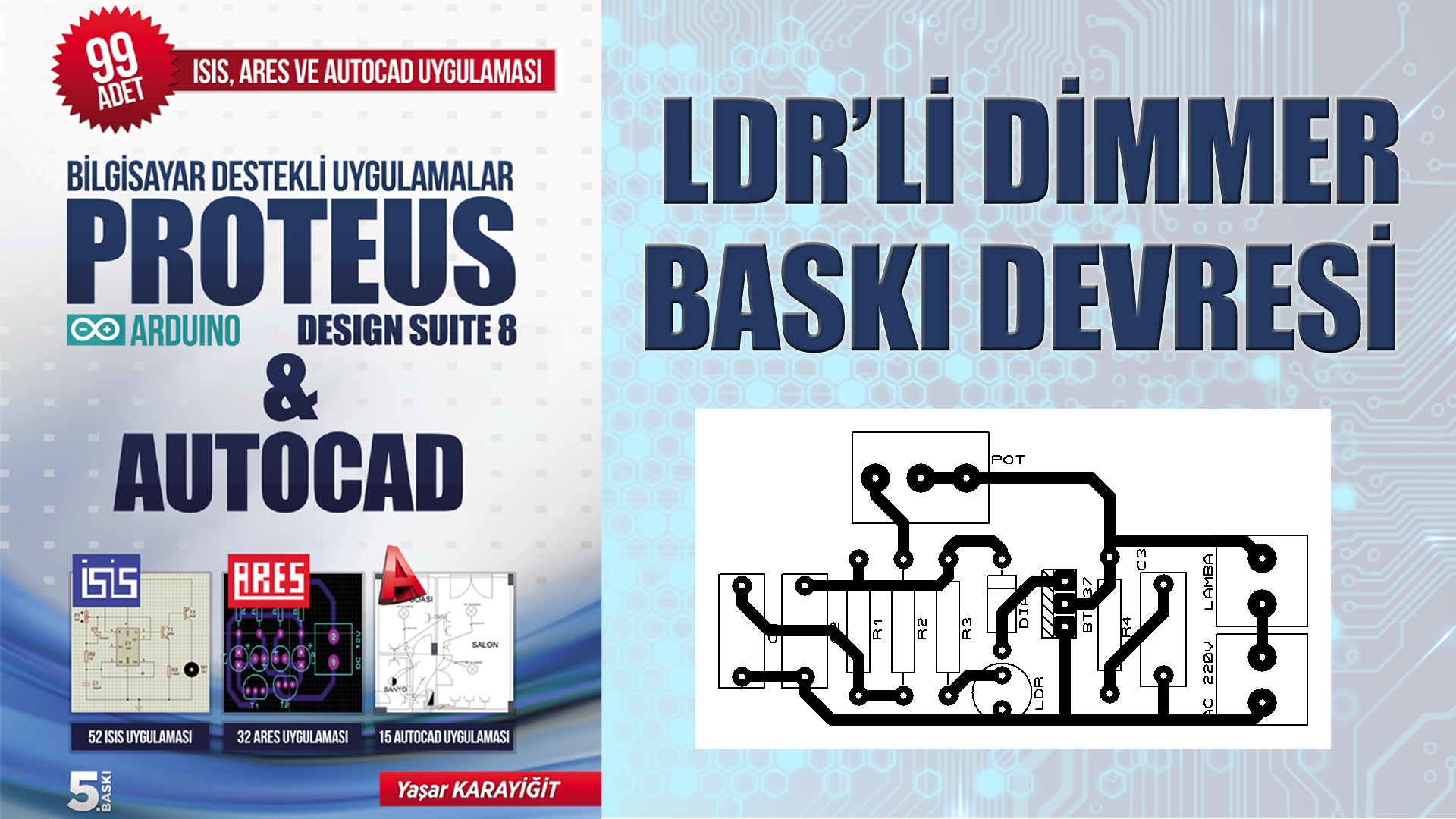
Merhaba arkadaşlar. Bu videomuzda Proteus ve Autocad uygulama kitabımızda bulunan, LDR Lİ DİMMER DEVRESİNİN baskı devre şemasını ARES programında beraber çizelim ve çizdiğimiz baskı devrenin şemasını yazıcıdan çıktısını alalım.
Devremizde AC 220V GÜÇ KAYNAĞI, 220V LAMBA, 2 WATLIK 7.5 K OHM, 1.2K OHM VE 47 OHM DİRENÇLER, 50 NANOFARAD VE 100 NANOFARAD KONDANSATÖRLER, 200K OHM POTANSİYOMETRE, LDR, DİYAK VE BT137 TRİYAK elemanları bulunuyor. Devre şemasındaki eleman sembollerinin yanında, plaket üzerinde kullanacağımız elemanların gerçek resimleri de görünüyor.
Arkadaşlar baskı devre şemamızda bulunan güç kaynağı ve lamba yerine 2’li elektronik klemensler ve potansiyometre yerine de 3’lü elektronik klemens kullanacağız. Güç kaynağı ve lamba bu klemenslere kablolar ile bağlanması gerekiyor. Potansiyometrenin ayak ölçüleriyle 3’lü elektronik klemensin ayak uçları birbirine eşit olduğu için potansiyometre yerine 3’lü elektronik klemens kullanacağız.
Şimdi yeni bir ares çizim sayfası açalım ve devre elemanının terminallerini ares kütüphanesinden çağırarak malzeme kutumuza ekleyelim.
Malzeme kutumuza aldığımız bu elemanları çizim alanına kitaptaki gibi yerleştirelim.
Kullanılan her elemanın adını kitaptaki gibi ayarlayalım.
Baskı devrenin bağlantı yollarını T50 yol kalınlığını seçerek çizelim.
Çizmiş olduğumuz baskı devre şemasını 3 boyutlu olarak inceleyelim.
Arkadaşlar şimdi baskı devremizin çıktısını yazıcıdan almak için OUTPUT menüsünde en üstte bulunan PRINT LAYOUT seçeneğine tıklayalım. Karşımıza print layout penceresi geliyor. Şimdi bu pencerede bulunan menüleri kısaca açıklayayım.
Top Capper : Çift katlı devrelerde üst bakır yüzeyin basılmasını sağlar. Yani Kırmızı renkle çizilen yolların basılmasını sağlar.
Bottom Capper : Alt bakır yüzeyin basılmasını sağlar. Yani Mavi renkle çizilen yolların basılmasını sağlar.
Top Silk : Plaketin üst kısmına takılan elemanların sembollerinin basılmasını sağlar.
Bottom Silk : Plaketin alt kısmına takılan elemanların sembollerinin basılmasını sağlar.
Baskı devrenin alttan görünümünün çıktısını almak için yani mavi ile çizilen katmanın çıktısını almak için BOTTOM COPPER ve BOTTOM SILK seçeneklerini işaretleriz. Üstten görünüm yani çift taraflı baskı devrede kırmızı ile çizilen yolların ve elemanların şekli ile isimlerinin çıktısını almak için TOP COPPER ve TOP SILK seçeneklerini işaretleriz. Hem alt hem de üst görünümün birlikte çıktısını almak için hepsini işaretlememiz gerekiyor.
Eğer 2 den fazla katmanlı bir baskı devre çizdiysek INNER1 ile 14 arasında diğer katmanları seçebiliyoruz.
Scale : Kâğıda çıkarılacak baskı devrenin ölçeklendirme yani büyüklük-küçüklük ayarlarının yapılmasını sağlar. Bakırlı plakette çıktı almak için 100% seçili olması gerekir.
Rotation : Kağıda aktarılacak baskı devrenin kağıt üzerine yatay (horizontal) yada dikey (vertical) olarak basılmasını sağlar.
Reflection : Kağıda aktarılacak baskı devre görüntüsünün normal yada ayna görüntü (mirror) çıktısının alınmasını sağlar.
Copies kısmında kaç adet çıktı alacağımızı ayarlarız.
Tüm ayarlamalar bittikten sonra Printer butonuna tıklayarak yazıcıdan çıktımızı alalım ve uygulamamızı burada sonlandıralım.